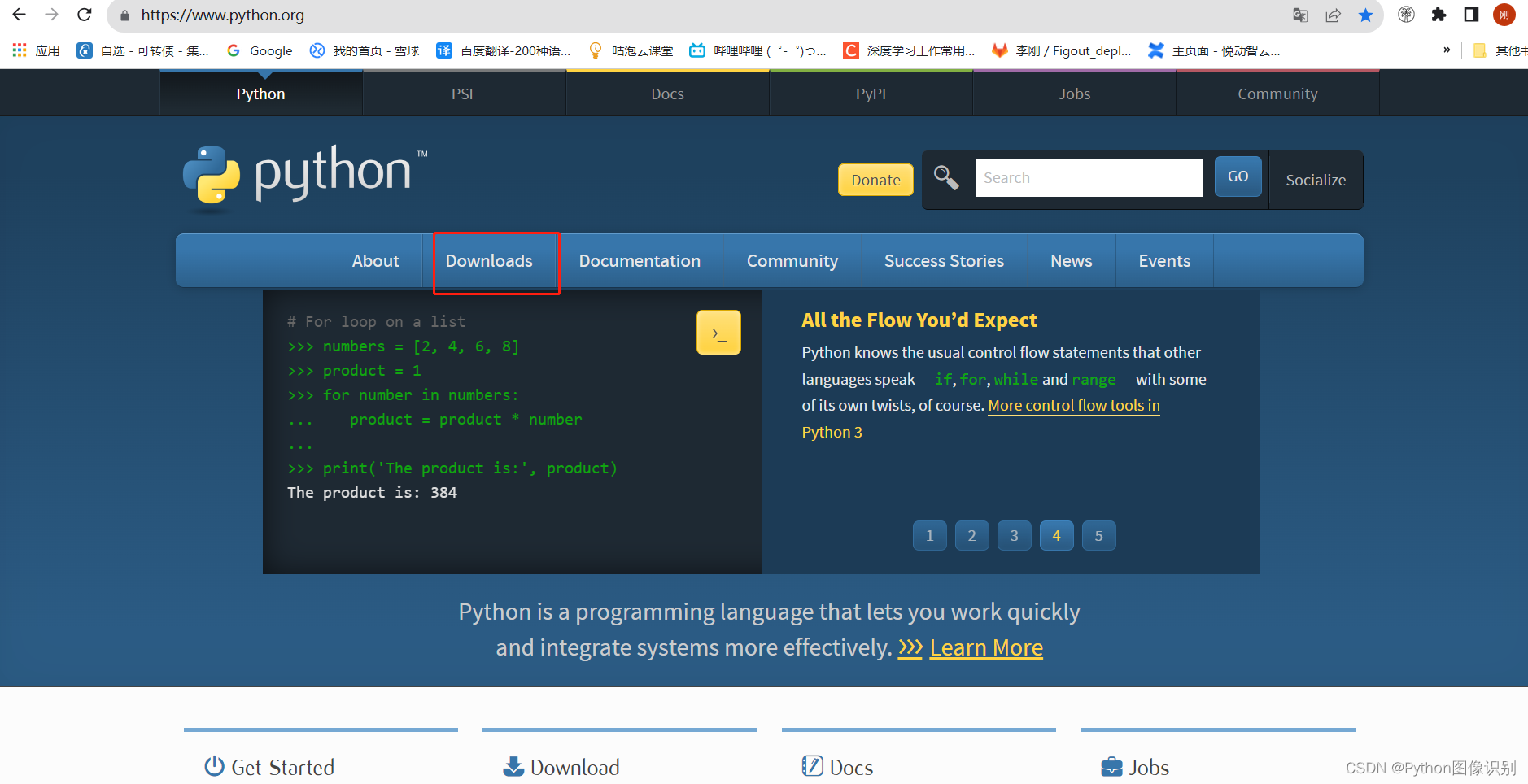目录
一、docker安装redis
二、准备redis.conf配置文件
三、创建本地redis.conf文件,用以映射
四、将原配置好的redis.conf文件内容复制到本地redis.conf
五、挂载配置,启动docker redis
六、连接redis
七、一些命令补充
文章来源地址https://uudwc.com/A/6zYBm
一、docker安装redis
# 该处下载的是redis 5.0,如果想下载最新可以去掉“:5”,默认下载最新
# 也可以到redis官网上去查看自己想要的版本:
docker pull redis:5
# 查看下载情况
docker images
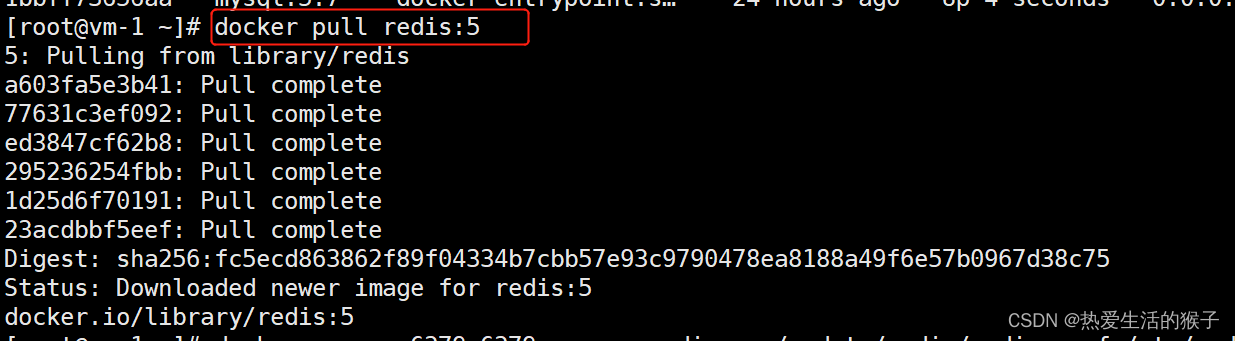
二、准备redis.conf配置文件
(1)可以现在redis官网下载一个redis配置文件的模板;
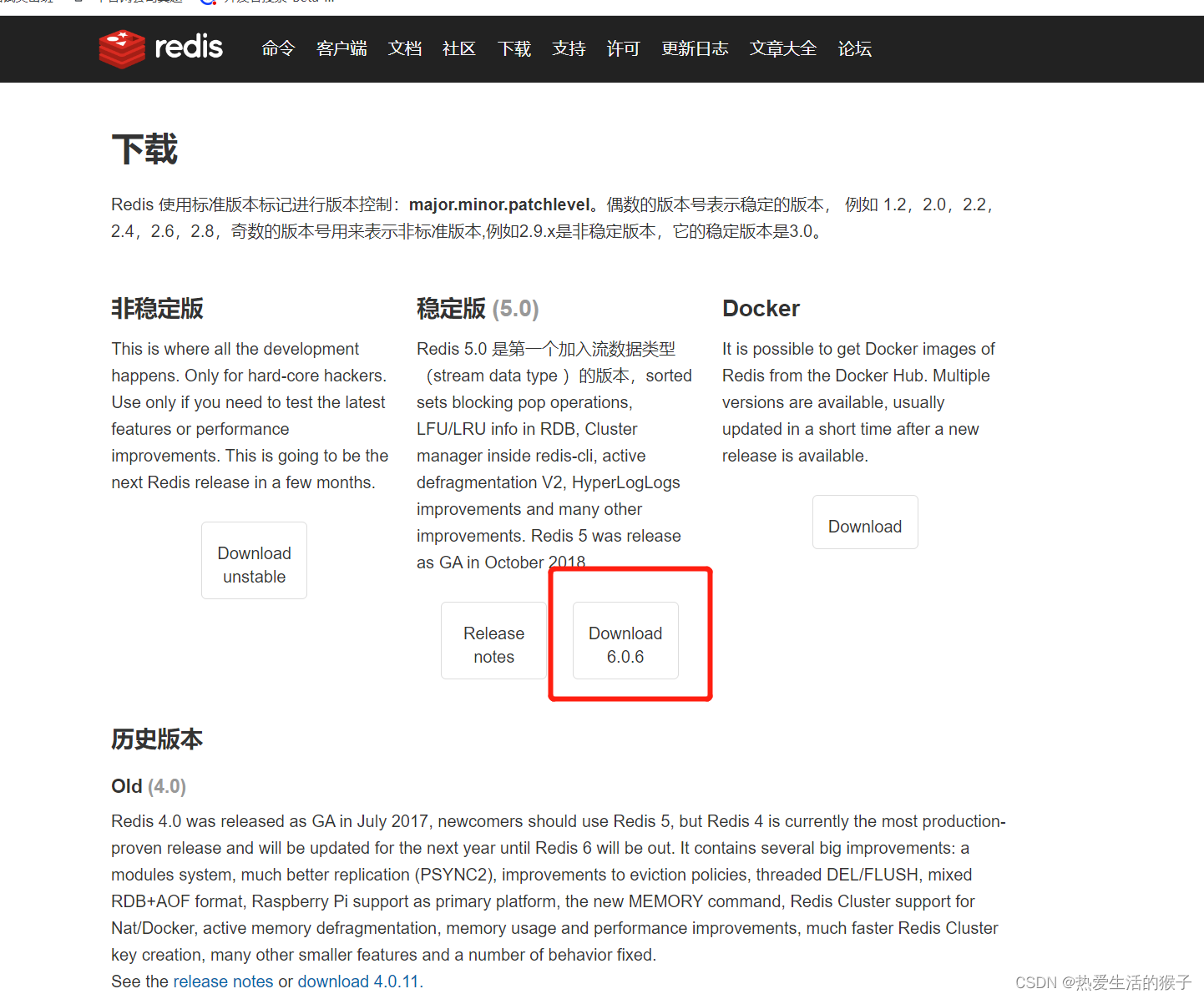
(2)下载后解压,拿到redis.conf文件;
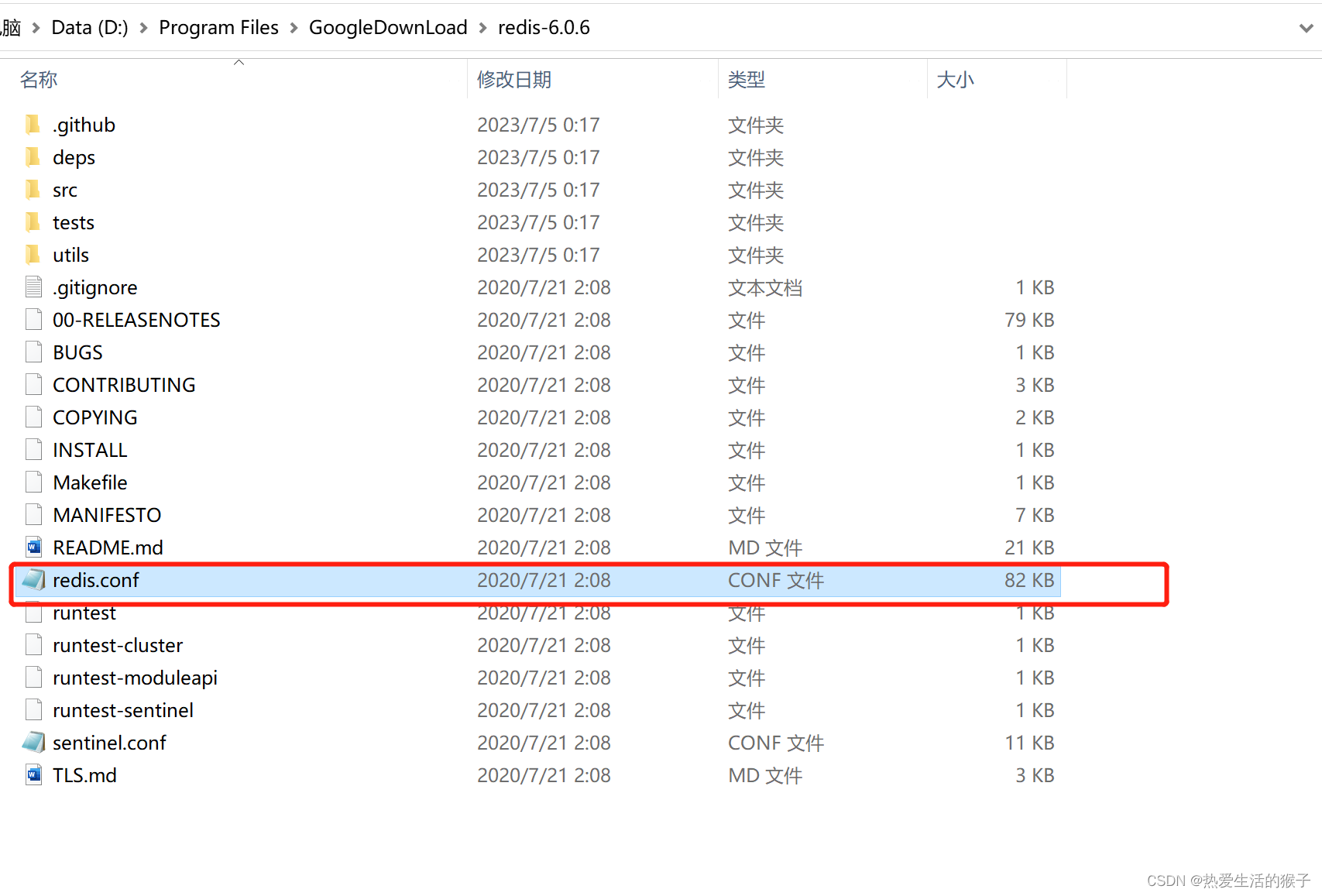
(3)可以复制出来一份,修改以下简单配置,其余配置可以在有需要的时候再配置
bind 127.0.0.1#注释掉这部分,使redis可以外部访问daemonize no#用守护线程的方式启动requirepass 你的密码#给redis设置密码appendonly yes#redis持久化 默认是notcp-keepalive 300#防止出现远程主机强迫关闭了一个现有的连接的错误 默认是300
三、创建本地redis.conf文件,用以映射
# 创建文件夹,我是在根目录下创建的mydata和redis文件夹
mkdir /mydata
mkdir /mydata/redis
# 创建本地redis.conf
touch /mydata/redis/redis.conf
四、将原配置好的redis.conf文件内容复制到本地redis.conf
# 打卡本地redis.conf,拷贝进去,“:wq”保存退出
vim /mydata/redis/redis.conf
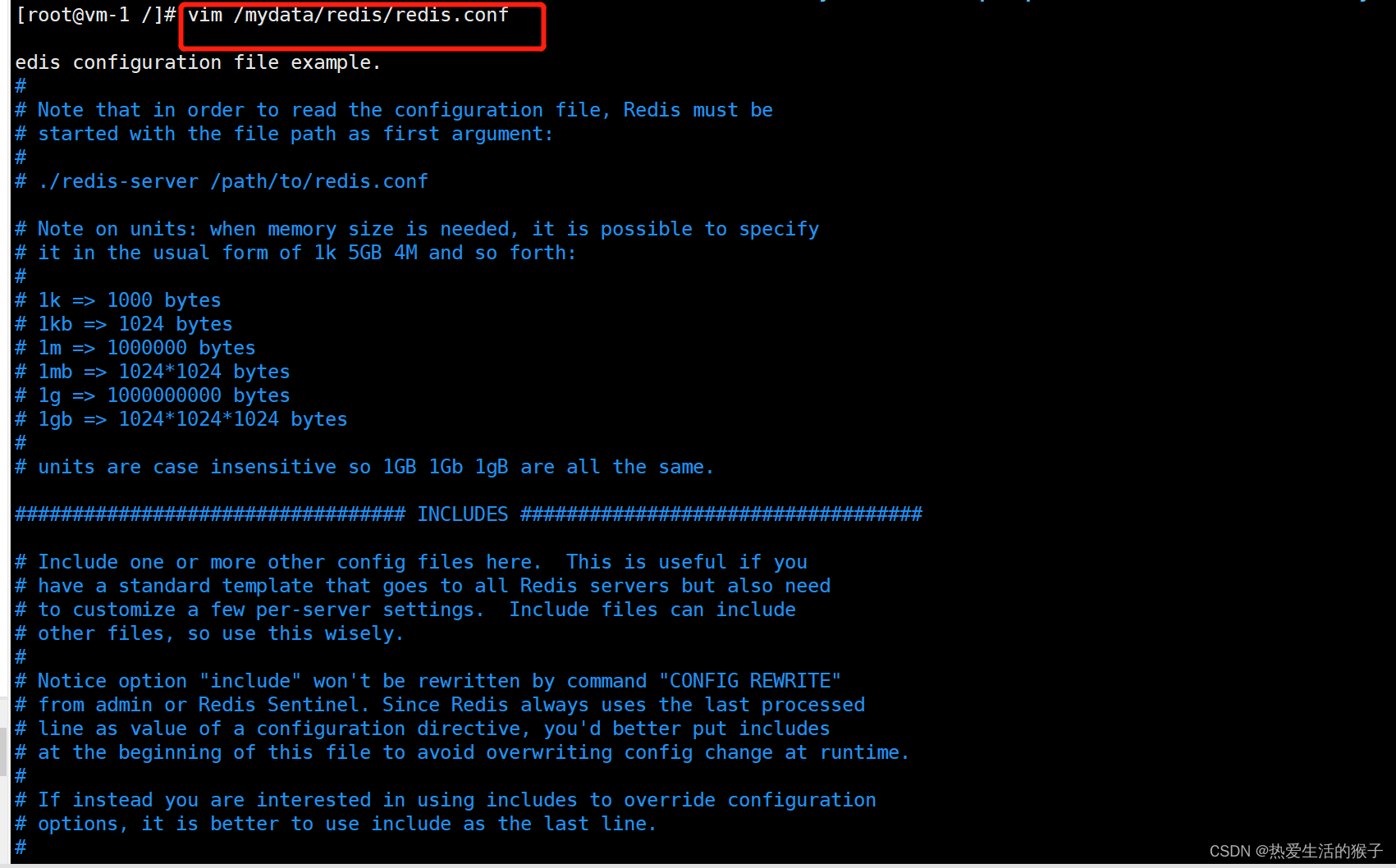
五、挂载配置,启动docker redis
# 直接复制,启动
docker run -p 6379:6379 --name redis -v /mydata/redis/redis.conf:/etc/redis/redis.conf -v /mydata/redis/data:/data -d redis:5 redis-server /etc/redis/redis.conf --appendonly yes
# 查看启动结果
docker ps

命令注释:
- -p 6379:6379 #把容器内的6379端口映射到宿主机6379端口
- -v /mydata/redis/redis.conf:/etc/redis/redis.conf #把宿主机配置好的redis.conf放到容器内的这个位置中
- -v /mydata/redis/data:/data #把redis持久化的数据在宿主机内显示,做数据备份
- redis-server /etc/redis/redis.conf #这个是关键配置,让redis不是无配置启动,而是按照这个redis.conf的配置启动
- -d redis:5 #启动redis版本
- -appendonly yes #redis启动后数据持久化
六、连接redis
# 进入Redis容器使用 redis-cli 命令进行连接
docker exec -it redis redis-cli
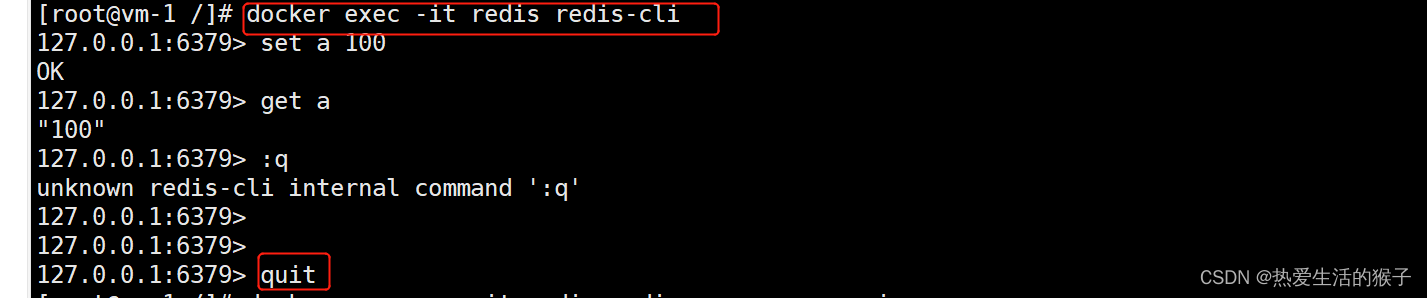
七、一些命令补充
# 查看当前redis版本,其中redis为你的容器名称哦,记得改
docker exec -it redis redis-server -v
# 查看当前正在运行的容器
docker ps


文章来源:https://uudwc.com/A/6zYBm